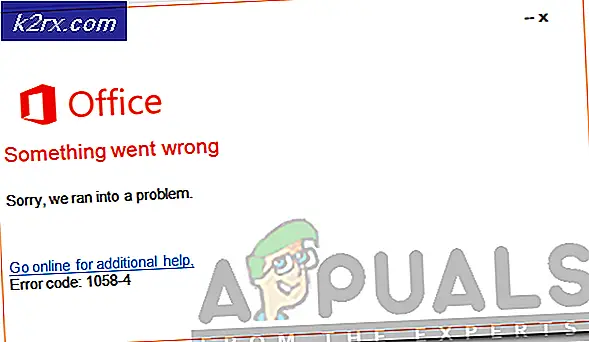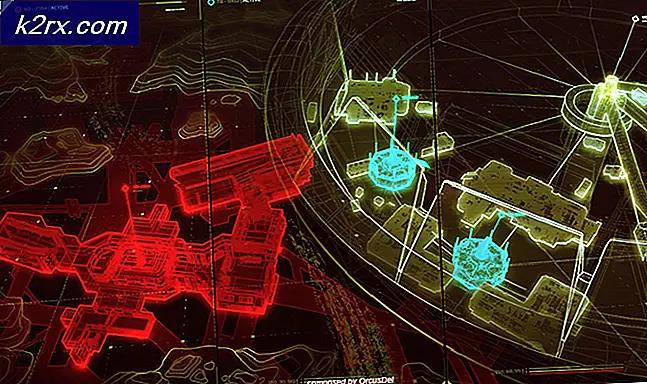Bagaimana Memperbaiki Ada Masalah Mendapatkan Kesalahan Sertifikat Pribadi?
Skype, yang dikembangkan oleh Microsoft, adalah aplikasi telekomunikasi yang menyediakan audio, panggilan video kepada penggunanya bersama dengan antarmuka chatting. Skype diperkenalkan kembali pada tahun 2003 dan telah melalui banyak perubahan selama bertahun-tahun ini dan fitur-fitur yang lebih baru telah diperkenalkan di sepanjang jalan. Dalam beberapa kasus, masuk ke Skype menjadi cobaan karena banyak kesalahan yang muncul saat melakukannya. Salah satunya adalah 'Ada masalah saat mendapatkan sertifikat pribadiKesalahan yang muncul saat Anda mencoba masuk ke Akun Skype Business Anda. Kesalahan ini muncul karena berbagai alasan, salah satunya adalah sampah di cache Skype Anda. Karena Skype adalah aplikasi konferensi video yang banyak digunakan dan banyak bisnis menggunakannya untuk mengadakan rapat, dll. Jadi kesalahan ini cukup umum dan Anda tidak perlu mengkhawatirkannya. Solusi yang tercantum dalam artikel ini pasti akan membantu Anda menghilangkan kesalahan.
Tetapi sebelum membahas solusinya, mari kita bahas penyebab kesalahan ini.
Apa yang menyebabkan kesalahan 'Ada Masalah dalam Memperoleh Sertifikat Pribadi'?
Kesalahan tersebut dapat disebabkan karena berbagai faktor yang disebutkan di bawah ini -
Ada beberapa solusi yang tercantum di bawah ini yang dapat Anda coba untuk menghilangkan kesalahan ini di Windows. Karena setiap solusi spesifik untuk penyebab masalah, jadi semuanya mungkin tidak berhasil untuk Anda tetapi semoga salah satunya akan berhasil.
Solusi 1: Hapus informasi masuk Lync 2013
Ada dua cara Anda bisa menghapus informasi masuk Anda dari Lync 2013.
Metode 1: Secara otomatis menghapus informasi masuk melalui Skype for Business
Jika Anda menggunakan Lync 2013, maka Anda perlu menghapus informasi masuk akun Skype Anda dari Skype for Business untuk mengatasi masalah tersebut. Setelah Anda menghapus informasi masuk Anda, penyimpanan nama pengguna / email juga akan dihapus secara otomatis dari Lync dan masalah Anda akan terselesaikan.
Untuk menghapus informasi Masuk dari Skype for Business, buka saja dan ketika Anda disambut dengan layar masuk, klik opsi “Hapus info masuk saya". Setelah melakukan itu, semua sertifikat / email / kata sandi pengguna yang disimpan akan dihapus dari Skype serta Lync. Setelah itu, coba masuk lagi. Jika itu adalah masalah dengan data pengguna yang disimpan di Lync, maka dengan menghapusnya mudah-mudahan akan memperbaiki masalah untuk Anda.
Metode 2: Hapus informasi masuk secara manual
Cara lain adalah dengan menghapus informasi masuk dari AppData secara manual di Windows. Jika melakukan hal di atas tidak berhasil untuk Anda, maka Anda perlu menghapus data login dan sertifikat yang disimpan di AppData secara manual dengan mengikuti langkah-langkah di bawah ini:
- tekan Windows + R kunci untuk membuka menu run dan ketik% appdata%
- Kemudian arahkan ke Local → Microsoft → Kantor \ 16.0 \ Lync (jika Anda tidak melihat folder Lokal apa pun, tekan Backspace dan Anda akan dapat menemukannya) dan hapus folder akun Anda di dalam Lync direktori.
- Setelah itu, navigasikan ke C: \ Pengguna \
\ AppData \ Local \ Microsoft \ Office \ 16.0 \ Lync \ Tracing \ dan hapus semua file. Harap pastikan untuk tidak menghapus folder apa pun. - Setelah melakukan itu, Anda juga perlu menghapus beberapa entri registri.
- tekan Windows + R untuk membuka menu dan ketik run regedit dan tekan Memasukkan.
- Setelah jendela Registry Editor dibuka, navigasikan ke tombol ini (Untuk navigasi, gunakan panel kiri. Direktori di sana dapat diperluas dengan menekan ikon + di sebelahnya).
HKEY_CURRENT_USER \ Software \ Microsoft \ office \ 16.0 \ Lync
- Dan hapus semua entri yang Anda lihat di bagian kanan jendela Editor Registri.
- Sekarang tutup Editor Registri dan coba masuk ke akun Skype for a Business lagi untuk melihat apakah masalah Anda telah teratasi.
Solusi 2: Nyalakan TLS 1.2
Masalah juga dapat muncul jika sistem operasi Anda menggunakan TLS 1.1 dan TLS 1.2 tidak diaktifkan. Dalam kasus seperti itu, Anda harus mengaktifkan TLS 1.2 untuk menyelesaikan masalah. Berikut cara melakukannya:
- Buka Start Menu, ketik pilihan internet dan pukul Memasukkan.
- Beralih ke Maju tab dan gulir ke bawah sampai Anda melihat 'Gunakan TLS 1.2'Kotak centang.
- Centang kotak dan tekan Menerapkan.
- Mulai ulang sistem Anda.
- Coba masuk lagi.